כיצד להראות איזו פעולה תתרחש כאשר פריטים נבחרים נגררים בסייר הקבצים
כברירת מחדל, כאשר אתה גורר פריט בסייר הקבצים ממיקום אחד לאחר, ההתנהגות אינה עקבית במיוחד. כאשר אתה גרור ושחרר ממיקום אחד לאחר באותו נפח (מחיצה), הפריט מועבר. אם תגרור ושחרר בין מיקומים בכוננים שונים, הפריט יועתק כברירת מחדל. במאמר זה, אני רוצה לשתף אתכם בטיפ פשוט כיצד לדעת באופן אמין איזו פעולה תתרחש כאשר תשתמשו בגרירה ושחרור על פריטים נבחרים בסייר הקבצים.
אם תחזיק את מקש Ctrl לחוץ בזמן גרירתו בלחיצה שמאלית, הפריט תמיד יועתק. אם תחזיק את מקש Shift לחוץ, הפריט תמיד יוזז. אם תחזיק את מקש Alt תוך כדי גרירה, סייר יצור קיצור דרך. אתה יכול להתאים אישית את ההתנהגות הזו עם אפליקציית עורך Drag'n'Drop.
במקום לחיצה שמאלית וגרירה, אתה יכול לחץ לחיצה ימנית וגרור כי הפעולה המתרחשת היא חד משמעית אם אתה משתמש בלחיצה ימנית.
ל-Windows יש את התכונה להציג את תפריט פעולת הגרירה מאז Windows 95. לחיצה ימנית וגרירה מציגה לך תפריט שבו תוכל לבחור מה לעשות עם הפריטים שנגררו. אם יש לך עוד אפליקציות מותקנות כמו PerigeeCopy, הפעלים שלהם יופיעו גם בתפריט ההקשר בעת לחיצה ימנית וגרירה.
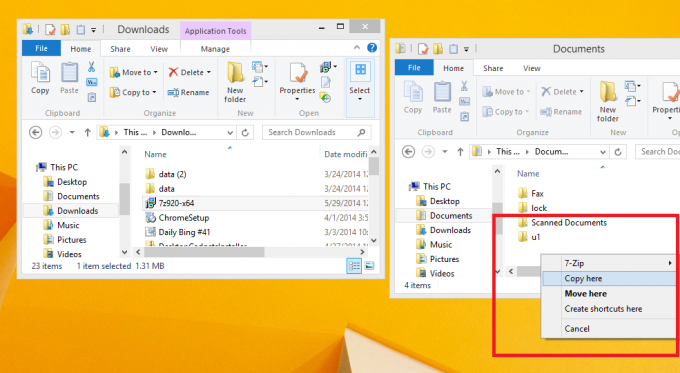
זהו זה. תכונה זו אינה בשימוש מועט ואינה פופולרית במיוחד מכיוון שאינה ניתנת לגילוי. ובכן, עכשיו אתה יודע.

